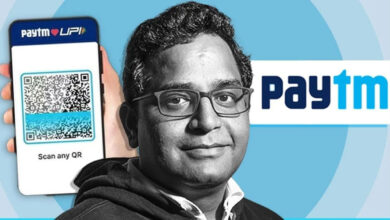এইচডি ভিডিও শেয়ারের সুবিধা আনল হোয়াটসঅ্যাপ, যেভাবে ব্যবহার করবেন

সম্প্রতি উচ্চমানের (হাই রেজল্যুশন) ছবি শেয়ার করার সুবিধা এনেছে হোয়াটসঅ্যাপ। এবার হাই ডেফিনেশন (এইচডি) ভিডিও আদান-প্রদানের সুবিধাও যুক্ত হয়েছে। প্রযুক্তিবিষয়ক অ্যাপ গ্যাজেট ৩৬০-এর এক প্রতিবেদনে এ তথ্য পাওয়া যায়।
আগে হোয়াটসঅ্যাপে পাঠানো ভিডিও কম্প্রেস করা হতো। ফাইল দ্রুত পাঠানো ও ডেটার খরচ কমাতে এই ব্যবস্থা নেওয়া হতো। এর ফলে প্রাপকের কাছে নিম্নমানের (লো রেজল্যুশন) ভিডিও যেত। এখন ব্যবহারকারীরা কোনো উচ্চ রেজল্যুশনের ভিডিও বাছাই করে পাঠালে সেভাবে যাবে।
এই ফিচার গত বৃহস্পতিবার থেকে অ্যান্ড্রয়েড ২.২৩. ১৭.৭৪ আপডেটে পাওয়া যাচ্ছে। অন্যান্য ব্যবহারকারীর সঙ্গে ভিডিও শেয়ার করার সময় স্ক্রিনের ওপরে একটি এইচডি আইকন দেখা যাবে। এতে চাপ দিলে দুটি অপশন–৭২০পি (স্ট্যান্ডার্ড) ও ৪৮০পি (ডিফল্ট) রেজল্যুশন দেখা যাবে। সেখান থেকে ব্যবহারকারী একটি রেজল্যুশন নির্বাচন করতে পারবে।
আরও পড়ুন :: হোয়াটসঅ্যাপে আর নষ্ট হবে না ছবির মান
তবে আইওএসে কবে এই ফিচার আসবে তা জানা যায়নি। এখন আইওএসে ফিচারটির বেটা টেস্টিং করা হচ্ছে।
অ্যাপটিতে প্রতিবার রেজল্যুশন নির্বাচন করাকে নেতিবাচক হিসেবে দেখছে সমালোচকেরা। কারণ ২০২৩ সালে প্রায় প্রতি ফোনে এইচডি ও কোয়ড-এইচডি ডিসপ্লে থাকে। তাই ৪৮০পি (ডিফল্ট)-এর মতো নিম্ন রেজল্যুশনের প্রয়োজন নেই। যদিও স্মার্টফোনে কম স্টোরেজ থাকলে এই অপশন কাজে লাগে।

এই অপশন ব্যবহার করতে চাইলে ব্যবহারকারীকে হোয়াটসঅ্যাপের সর্বশেষ ভার্সনটি ইনস্টল করতে হবে। যদিও এই ফিচার এখন সবাই পাবে না।
যেভাবে হোয়াটসঅ্যাপে এইচডি ভিডিও পাঠাবেন
১. প্রথমে হোয়াটসঅ্যাপ চালু করবেন এবং অ্যাটাচমেন্ট আইকনে চাপ দেবেন।
২. এরপর গ্যালারিতে যাবেন।
৩. গ্যালারি থেকে কাঙ্ক্ষিত ভিডিওটিতে চাপ দিলে ভিডিওটির প্রিভিউ দেখা যাবে।
৪. স্ক্রিনের একদম ওপরে এইচডি আইকন (স্টিকার, টেক্সট ও ড্রয়িং আইকোনের বাম পাশে) খুঁজে বের করুন।
৫. ভিডিওর রেজল্যুশন (৭২০পি বা ৪৮০ পি) নির্বাচন করুন। এরপর ‘ডান’ অপশনটিতে চাপ দিন।
৬. ভিডিও এডিট বা পরিবর্তন চাইলে তা এই পর্যায়ে করতে পারবেন।
৭. এরপর নিচের ডান পাশের কোনায় সেন্ড বাটনে চাপ দিন।